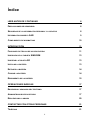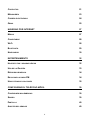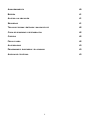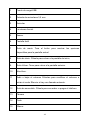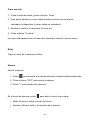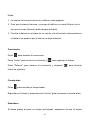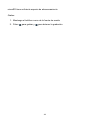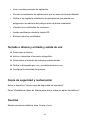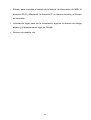Crosscall Odyssey-S1 Manual de usuario
- Categoría
- Smartphones
- Tipo
- Manual de usuario
Este manual también es adecuado para

1"

2"
Gracias por comprar este teléfono móvil..
Lea detenidamente todas las precauciones de seguridad y este manual
antes de usar el dispositivo para asegurarse de que lo usa de forma segura y
adecuada.
El contenido, las imágenes y las capturas de pantalla que se usan en este
manual pueden tener un aspecto distinto a las del producto real.
Queda prohibido reproducir, distribuir, traducir o transmitir cualquier parte
de este manual, en cualquier formato o medio, electrónico o mecánico, lo que
incluye fotocopias, grabaciones o almacenamiento en cualquier sistema de
almacenamiento y recuperación de la información, sin obtener antes un
permiso por escrito.
Copyright © 2016. Todos los derechos reservados.

3"
Índice
LEER ANTES DE CONTINUAR 6
PRECAUCIONES DE SEGURIDAD 6
SEGURIDAD DE LA INFORMACIÓN PERSONAL Y LOS DATOS 8
INFORMACIÓN SOBRE EL SAR 9
CUMPLIMIENTO DE NORMATIVAS 10
INTRODUCCIÓN 11
FUNCIONES DE TECLAS DE ACCESO RÁPIDO 11
INSERCIÓN DE LA TARJETA SIM/USIM 13
INSERTAR LA TARJETA SD 13
INSTALAR LA BATERÍA 13
EXTRAER LA BATERÍA 14
CARGAR LA BATERÍA 14
RENDIMIENTO DE LA BATERÍA 15
OPERACIONES BÁSICAS 17
ENCENDIDO Y APAGADO DEL TELÉFONO 17
ADMINISTRADOR DE ESCRITORIO 17
REALIZAR UNA LLAMADA 20
CONTACTAR CON OTRAS PERSONAS 21
TELÉFONO 21

4"
CONTACTOS 21
MENSAJERÍA 23
CORREO ELECTRÓNICO 24
GMAIL 25
NAVEGAR POR INTERNET 27
MAPAS 27
CONECTARSE 28
WI-FI 28
BLUETOOTH 29
NAVEGADOR 30
ENTRETENIMIENTO 32
HACER FOTOS Y GRABAR VÍDEOS 32
USO DE LA GALERÍA 33
REPRODUCIR MÚSICA 34
ESCUCHAR LA RADIO FM 34
USAR OTRAS APLICACIONES 35
CONFIGURAR EL TELÉFONO MÓVIL 39
CONEXIONES INALÁMBRICAS 39
SONIDO 39
PANTALLA 40
AJUSTES DEL SENSOR 40

5"
ALMACENAMIENTO 40
BATERÍA 41
ACCESO A LA UBICACIÓN 41
SEGURIDAD 41
TECLADO E IDIOMA Y ENTRADA Y SALIDA DE VOZ 42
COPIA DE SEGURIDAD Y RESTAURACIÓN 42
CUENTAS 42
FECHA Y HORA 42
ACCESIBILIDAD 43
PROGRAMAR EL ENCENDIDO Y EL APAGADO 43
ACERCA DEL TELÉFONO 43

6"
Leer antes de continuar
Precauciones de seguridad
Lea detenidamente las precauciones de seguridad para asegurarse de usar el
teléfono móvil de forma correcta.
1. No aplaste, lance ni perfore el teléfono móvil. Evite que el teléfono móvil
caiga y no lo estruje ni lo doble.
2. No utilice el teléfono móvil en un entorno húmedo, como el baño. No
sumerja el teléfono y evite que se moje.
3. No encienda el teléfono móvil si está prohibido usarlo o si puede producir
interferencias o peligros.
4. No use el teléfono móvil mientras conduce.
5. Siga todas las normas o reglamentos de hospitales y centros de salud.
Apague el teléfono móvil si se encuentra cerca de algún dispositivo
médico.
6. Apague el teléfono móvil cuando viaje en avión. El teléfono puede
provocar interferencias en el equipo de control de dicho avión.
7. Apague el teléfono móvil si se encuentra cerca de dispositivos
electrónicos de alta precisión, ya que el rendimiento de estos dispositivos
puede verse afectado.
8. No intente desmontar el teléfono móvil ni sus accesorios. Solo el
personal cualificado puede reparar u ocuparse del mantenimiento del
teléfono.

7"
9. No coloque el teléfono móvil ni sus accesorios en recipientes con un
campo electromagnético intenso.
10. No coloque soportes de almacenamiento magnéticos cerca del teléfono
móvil. La radiación del teléfono podría borrar la información que guardan.
11. No coloque el teléfono móvil en un entorno de alta temperatura ni lo use
en lugares con gases inflamables, como una gasolinera.
12. Mantenga el teléfono móvil y sus accesorios fuera del alcance de los
niños. No permita que los niños usen el teléfono móvil sin supervisión.
13. Use únicamente baterías y cargadores aprobados para evitar el riesgo
de explosiones.
14. Respete las leyes y normativas relativas al uso de dispositivos
inalámbricos. Respete la privacidad y los derechos legales de los demás
al usar su dispositivo inalámbrico.
15. Respete rigurosamente las instrucciones correspondientes de este
manual cuando use el cable USB. De lo contrario, su teléfono móvil o su
PC podrían resultar dañados.
16. Este manual solo tiene fines de referencia; como norma, consulte el
objeto material.
17. Para evitar interferencias, mantenga el dispositivo siempre al menos a
15 cm de un marcapasos.
18. Para reducir los riesgos de interferencias con marcapasos, mantenga el
dispositivo en el lado contrario del implante.

8"
19. Si el reproductor de audio del teléfono móvil se usa a máximo volumen
durante periodos prolongados, pueden producirse daños auditivos.
Seguridad de la información personal y los datos
El uso de algunas funciones o de aplicaciones de terceros en el dispositivo
puede provocar que su información personal y sus datos se pierdan y que
otras personas puedan acceder a ellos. Se recomiendan varias medidas para
ayudarle a proteger la información personal y confidencial.
• Coloque el dispositivo en una zona segura para evitar su uso no
autorizado.
• Bloquee la pantalla del dispositivo y cree una contraseña o un patrón de
desbloqueo para desbloquearlo.
• Realice copias de seguridad de la información personal que guarde en su
tarjeta SIM/USIM, en la tarjeta de memoria o en la memoria del
dispositivo con frecuencia. Si cambia a un dispositivo distinto, asegúrese
de mover o eliminar cualquier información personal que haya en el
antiguo.
• Si le preocupa que haya virus en los mensajes o los correos electrónicos
que reciba de desconocidos, puede eliminarlos sin abrirlos.

9"
• Si utiliza el dispositivo para navegar por Internet, evite los sitios web que
puedan suponer un riesgo para la seguridad con el fin de evitar el robo de
su información personal.
• Si usa servicios como anclaje Wi-Fi o Bluetooth, defina contraseñas para
dichos servicios para impedir accesos no autorizados. Cuando estos
servicios no estén en uso, desactívelos.
• Instale o actualice el software de seguridad del dispositivo y analícelo
regularmente en busca de virus.
• Asegúrese de que las aplicaciones de terceros que obtenga procedan de
fuentes legítimas. Las aplicaciones de terceros descargadas deben
analizarse por si contienen virus.
• Instale software de seguridad o parches publicados por proveedores de
aplicaciones externos.
• Algunas aplicaciones requieren que se transmita información sobre su
ubicación. Por tanto, otros podrán compartir dicha información sobre su
ubicación.
• El dispositivo puede proporcionar información de detección y diagnóstico
a proveedores de aplicaciones de terceros. Los proveedores de terceros
usan esta información para mejorar sus productos y servicios.
Información sobre el SAR
Durante las pruebas, el máximo coeficiente de absorción específica (SAR, por
sus siglas en inglés) registrado para este modelo fue:

10"
SAR cabeza
0,698 W/Kg
SAR cuerpo
1,079 W/Kg
Cumplimiento de normativas
Este dispositivo cumple con las recomendaciones esenciales y otros requisitos
relevantes de la Directiva 1999/5/CE. El texto completo de la declaración de
conformidad del teléfono se encuentra disponible en el sitio web:
www.crosscall.com
0700

11"
Introducción
Todas las imágenes de esta guía solo tienen fines de referencia. Las
características visuales reales del teléfono pueden ser distintas de las que se
describen aquí, en función de la versión de software.
Funciones de teclas de acceso rápido

12"
1
Puerto de carga/USB
2
Entrada de auriculares 3,5 mm
3
Auricular
4
La cámara frontal.
5
Sensor
6
Pantalla táctil
7
Tecla de menú: Toca el botón para mostrar las opciones
disponibles para la pantalla actual.
8
Tecla de inicio: Púlsela para volver a la pantalla de inicio,
9
Tecla Volver: Tocar para volver a la pantalla anterior.
10
Micrófono.
11
Subir o bajar el volumen Púlselas para modificar el volumen e
iniciar el modo Silencio si hay una llamada entrante.
12
Tecla de encendido: Púlsela para encender o apagar el teléfono.
13
Cámara
14
Flash
15
Altavoz

13"
Inserción de la tarjeta SIM/USIM
Para funcionar, el teléfono necesita una tarjeta facilitada por su proveedor de
servicios. La tarjeta contiene toda la información sobre su suscripción.
Inserte la tarjeta SIM/USIM con los contactos de metal orientados hacia abajo y
la esquina recortada alineada con la de la ranura.
Notas:
1. Si la tarjeta está bloqueada por PIN, debe escribir el PIN para que el
teléfono funcione. Póngase en contacto con su proveedor de servicios de
red si es necesario.
2. Cuando inserte la tarjeta, evite que resulte dañada por la electricidad
estática, que se raye o que se doble y manténgala fuera del alcance de los
niños.
Insertar la tarjeta SD
Inserte la tarjeta SD con los contactos de metal orientados hacia abajo y la
esquina recortada alineada con la de la ranura.
Instalar la batería
Para usar el teléfono, es necesario instalar y cargar la batería. Inserte el
saliente de la parte superior de la batería en la base del teléfono, asegúrese de
que toca el contacto de metal del teléfono y empuje la batería hacia abajo

14"
hasta que encaje en su sitio.
Nota:
Su teléfono se ha diseñado para usarse solo con baterías y cargadores
originales. El uso de otras baterías o cargadores puede provocar daños en el
teléfono y la garantía quedaría invalidada.
Extraer la batería
Asegúrese de que el teléfono esté apagado para evitar que se pierda
información importante.
Tome la batería y sáquela del teléfono.
Cargar la batería
Las baterías nuevas se envían cargadas parcialmente. Para poder usar el
teléfono, es necesario cargar la batería. Algunas baterías logran su mejor
rendimiento tras varios ciclos completos de carga y descarga.
1. Conecte el cable de datos y el cargador y enchufe un extremo al puerto de
datos del teléfono.
2. Enchufe el otro extremo del cargador a la toma eléctrica adecuada
(100~240 V CA).
3. Cuando el teléfono indique que la batería está totalmente cargada, retire el
cargador.

15"
Notas:
1. Antes de efectuar la carga, asegúrese de que la batería está instalada en el
teléfono.
2. La batería se puede descargar gradualmente, incluso si el teléfono está
apagado. Si la batería está descargada durante un tiempo prolongado, la
información almacenada en el teléfono posiblemente se pierda. Por tanto,
aunque no tenga que usar el teléfono durante un periodo prolongado, debe
cargar la batería de vez en cuando para evitar que se descargue.
3. Si la tensión de la red es baja, necesitará un periodo de carga más
prolongado.
4. El tiempo de carga será mayor si el teléfono móvil se usa durante la carga.
5. La temperatura de carga normal es de 0 ℃ a 40 ℃.
Rendimiento de la batería
3000 mAh (batería estándar)
Tiempo en
espera*
13 días
Tiempo de
conversación*
15 horas

16"
• Existen muchas condiciones que pueden afectar el tiempo en espera de
la batería, como las condiciones de la red local, el uso de servicios de
datos, etc.
• El rendimiento de la batería también se ve afectado por el estado de la
carga y la temperatura.

17"
Operaciones básicas
Encendido y apagado del teléfono
Encender el teléfono: Mantenga pulsada la tecla de encendido más de 3
segundos para encender el teléfono.
Apagado del teléfono: Mantenga pulsada la tecla de encendido para que se
muestre un menú de opciones y seleccione “Apagar”. Cuando esté apagado,
no podrá recibir ni realizar llamadas ni efectuar otras operaciones.
Administrador de escritorio
Bloqueo de pantalla
El bloqueo de pantalla impide que se realicen acciones no deseadas en la
pantalla táctil cuando el teléfono no esté en uso. Cuando el teléfono se deja
inactivo durante un periodo determinado, la pantalla se bloquea
automáticamente si ha activado el bloqueo de pantalla en Ajustesà Seguridad.
Desbloqueo de la pantalla
Puede desbloquear la pantalla según los ajustes que haya definido.
El modo predeterminado es mover el candado hacia la derecha tras activar la
pantalla al pulsar la tecla de encendido.
Añadir icono

18"
Mantenga pulsado un icono seleccionado en el menú principal y arrástrelo al
escritorio después de que empiece a vibrar. Póngalo donde desee y suéltelo.
Eliminar icono
Mantenga pulsado un icono seleccionado en el escritorio; verá que aparece el
icono “×Eliminar”. Arrastre el icono "xEliminar" y suéltelo.
Barra de estado
En la parte superior de la pantalla hay una barra de estado que muestra
información sobre el estado del teléfono y notificaciones.
Cambio del fondo de pantalla
Pulse durante un tiempo prolongado en el espacio del escritorio para que
aparezca el siguiente menú: Galería > Fondos de pantalla en
movimiento/Imágenes/Fondos de pantalla
Panel de notificaciones
Puede abrir las notificaciones, como los mensajes sin leer o las llamadas
perdidas, directamente desde el panel de notificaciones.

19"
Cómo abrir el panel
Mantenga pulsada la barra de estado con los dedos y arrástrela hacia abajo.
Acceso a las aplicaciones y los widgets
Para acceder a la lista de aplicaciones en la pantalla de inicio, toque .
En la lista de aplicaciones, puede hacer lo siguiente:
• Tocar un icono para abrir una aplicación.
• Tocar la pestaña WIDGETS para pasar a la lista de widgets.
Ver aplicaciones usadas recientemente
Para visualizar la lista de aplicaciones usadas recientemente, pulse el icono
dos veces. Para abrir una aplicación, toque la correspondiente imagen en
miniatura. Para cerrar la aplicación, deslice el dedo por la pantalla hacia la
izquierda o la derecha.
Administración de carpetas en la pantalla de inicio
• Para crear una carpeta: Arrastre el icono de una aplicación al icono de
otra para crear una nueva carpeta que contenga ambos iconos.
• Para cambiar el nombre de una carpeta: En la pantalla de inicio, toque
una carpeta y luego el campo del nombre de dicha carpeta debajo de
esta.

20"
• Para eliminar una carpeta: En la pantalla de inicio, mantenga pulsada
una carpeta y arrástrela a "×Eliminar".
Realizar una llamada
Toque para acceder a la interfaz de marcación en la pantalla de inactividad o
en la del menú principal, escriba el número de teléfono y pulse para
efectuar una llamada. Pulse el botón "Terminar" o la tecla de encendido para
terminar una llamada. Si se equivoca, puede pulsar para eliminar el
número o mantenerla pulsada para eliminar todos los números que haya antes
del cursor.

21"
Contactar con otras personas
Teléfono
Escriba el número de teléfono y pulse para efectuar una llamada. Pulse
para eliminar el número si no lo necesita o manténgala pulsada para eliminar
todos los números que haya antes del cursor.
Contactos
Todos sus contactos se muestran en orden alfabético en una lista que puede
examinar.
Pulse la tecla de menú y aparecerá el submenú: Contactos para mostrar,
Importar/exportar, Cuentas, Copiar, Estado de la memoria, Operación por lotes,
Ajustes.
Añadir un contacto
Pulse para añadir un nuevo contacto al teléfono o la tarjeta.
Buscar un contacto
1. Pulse .
2. Escriba las primeras letras del nombre del contacto y aparecerán todos los
contactos cuyo nombre empiece por esas letras.

22"
Añadir un contacto a sus Favoritos
Toque un contacto y luego la estrella situada a la derecha del nombre de dicho
contacto. La estrella se volverá blanca.
Editar un contacto
Puede realizar cambios en la información almacenada respecto a un contacto
en cualquier momento.
1. En la lista de contactos, toque el contacto que desea editar y luego toque
.
2. Toque la categoría de información de contacto que desee cambiar:
nombre, número de teléfono, dirección de correo electrónico o cualquier
otra información que haya guardado anteriormente,
3. Realice los cambios que desee en la información del contacto y, a
continuación, toque “GRABAR”. Para cancelar todos los cambios, toque
“CANCELAR”.
Uso de una tarjeta microSD para hacer copias de seguridad de los
contactos
1. En la lista de contactos, toque la tecla de menú.
2. Toque “Importar/exportar” en el menú que aparece para seleccionar lo
que necesite.

23"
3. Seleccione "Exportar a memoria".
4. Toque Aceptar para exportar la información de los contactos de su
teléfono a la tarjeta microSD instalada.
También puede copiar los archivos .vcf que se hayan copiado en la tarjeta
microSD a su equipo. Los archivos se guardan en la carpeta de la tarjeta
microSD.
Crear un grupo de contactos
1. En la lista de contactos, toque .
2. Toque en el menú que aparece.
3. Escriba el nombre y la nota que quiere asignar al grupo.
4. Pulse “GRABAR”.
Mensajería
La aplicación de mensajería permite intercambiar mensajes de texto (SMS) y
mensajes multimedia (MMS) con cualquiera que use un teléfono que permita
recibir y enviar mensajes SMS o MMS.
Crear un mensaje
Pulse para crear un mensaje. Escriba el número de teléfono del receptor y
edite el contenido.
Para el número de teléfono:

24"
• Pulse el teclado para escribir el número directamente.
• Puede seleccionar el número de sus contactos.
• Puede seleccionar varios números para enviar el mensaje.
Notas:
Si la edición del mensaje se ve interrumpida por llamadas entrantes, la alarma
o el apagado del teléfono, el texto introducido se guardará temporalmente.
1. Pulse “Escribir mensaje” para editar el mensaje. Pulse la tecla de menú
y, después, "Añadir asunto" para añadir el asunto del mensaje. Su
teléfono móvil ya está en modo de mensaje multimedia.
2. Cuando esté listo/a para enviar el mensaje, pulse .
Correo electrónico
Con tu teléfono móvil también tienes el correo electrónico al alcance de tu
mano. Puedes emplear la aplicación de Correo electrónico del teléfono para
usar tu cuenta de correo electrónico con algunos servicios populares de correo
electrónico.
Añadir una cuenta de correo electrónico
Al usar la aplicación Correo electrónico por primera vez, tendrá que configurar
una cuenta de correo electrónico, El asistente para la configuración del correo
electrónico puede ayudarle a configurar tu cuenta. Se admiten varios sistemas

25"
populares de correo electrónico, Puede trabajar con el mismo servicio de
correo electrónico que usa en su PC o puede seleccionar uno distinto.
1. En el menú principal, toque Correo electrónico.
2. Escriba el nombre de la cuenta y la contraseña y toque Siguiente.
3. Cuando termine de configurar, toque Siguiente.
Ver un mensaje de correo electrónico
En la pantalla de cuentas, toque la cuenta de correo electrónico que desee
utilizar.
Gmail
Puede acceder a Gmail y utilizarlo para leer y escribir correos electrónicos
desde su cuenta en cualquier dispositivo móvil o navegador. Gmail no es solo
correo electrónico. El nombre y la contraseña de Gmail proporcionan acceso a
todas las aplicaciones y los servicios de Google.
Para iniciar Gmail, toque el icono de Gmail en la pantalla de inicio o en la de
todas las aplicaciones.
El teléfono puede cargar el buzón de correo predeterminado.
Lea el correo electrónico.
Toque un mensaje para leerlo. Los mensajes sin leer aparecen en negrita.

26"
Organice el correo electrónico.
Marque la casilla situada junto a un mensaje para seleccionarlo. Luego use los
iconos y el menú de la parte superior de la pantalla para administrar los
mensajes seleccionados.
Cambie los ajustes.
Toque la tecla del menú para cambiar sus preferencias, modificar los ajustes u
obtener ayuda.
Independientemente de dónde se encuentre en Gmail, siempre puede volver a
la bandeja de entrada si toca en la esquina superior izquierda de la
pantalla.

27"
Navegar por Internet
Mapas
Maps permite encontrar su ubicación actual, ver el estado del tráfico en tiempo
real (en función de la disponibilidad en su zona) y obtener instrucciones
detalladas para llegar a su destino. Puede ver imágenes de satélite, mapas de
tráfico y otros tipos de mapa de su ubicación actual o de otras.
Activar el servicio de localización
Active el servicio de localización antes de usar Maps para encontrar su
ubicación o buscar lugares de interés.
1. En el menú principal, toque “Ajustes”.
2. Toque el acceso de Localización.
3. Seleccione los satélites GPS.
Buscar lugares de interés
1. En el mapa, toque .
2. Escriba las palabras clave correspondientes en el recuadro de búsqueda
y toque el icono de búsqueda.
3. Se muestran los resultados de búsqueda. Toque un lugar que le interese.
La aplicación Maps le mostrará su ubicación en el mapa.

28"
Obtener indicaciones
1. Cuando esté visualizando un mapa, toque .
2. Escriba el punto de partida en el primer recuadro de texto y el destino en
el segundo.
3. Toque el icono para obtener indicaciones para conducir, transporte
público o caminar.
Conectarse
Redes móviles
Su teléfono móvil estará configurado automáticamente para usar el servicio
2G/3G de su operador (si está disponible) cuando lo encienda por primera vez.
Tenga en cuenta que la tarjeta SIM/USIM debe estar insertada.
Comprobar la conexión de red
1. En el menú principal, toque “Ajustes”.
2. Toque Más > Redes móviles > Nombres de punto de acceso.
3. Toque nombres de punto de acceso para comprobar la red.
Wi-Fi
Activación del Wi-Fi

29"
1. En el menú principal, toque “Ajustes”.
2. Toque Wi-Fi y seleccione Activar.
Conectarse a una red inalámbrica
1. En el menú principal, toque “Ajustes”.
2. Toque Wi-Fi. La sección de redes Wi-Fi verá una lista de las redes Wi-Fi
detectadas.
Bluetooth
Su teléfono móvil dispone de Bluetooth, que le permite crear una conexión
inalámbrica con otros dispositivos Bluetooth para compartir archivos con sus
amigos, emplear un dispositivo manos libres con Bluetooth para hablar o
incluso transferir fotos del teléfono a su PC.
Si utiliza Bluetooth, recuerde permanecer a una distancia máxima de 10
metros de los demás dispositivos Bluetooth a los que desee conectarse. Tenga
en cuenta que obstáculos como paredes u otros equipos electrónicos pueden
interferir con su conexión Bluetooth.
Activar la opción Bluetooth
1. En el menú principal, toque Ajustes.

30"
2. Toque Bluetooth y seleccione Activar. Cuando el Bluetooth esté activado, el
icono de Bluetooth aparecerá en la barra de notificaciones.
3. Toque los ajustes de Bluetooth y luego el nombre del dispositivo para que
su teléfono móvil sea visible para otros dispositivos Bluetooth.
Sincronizar y conectar con un dispositivo Bluetooth
Antes de usar Bluetooth, vincule su teléfono móvil con otro dispositivo
Bluetooth de la siguiente forma:
1. Asegúrese de que la función Bluetooth de su teléfono móvil está
activada.
2. En el menú principal, toque Ajustes > Bluetooth. A continuación, el
teléfono móvil buscará otros dispositivos Bluetooth a su alcance.
3. Si es necesario, escriba la contraseña de vinculación para completar la
conexión.
Navegador
Su teléfono móvil dispone de un navegador de Internet preinstalado.
Abrir el navegador
1.
En el menú principal, toque el navegador.

31"
2.
Cuando haya disponibles a la vez redes Wi-Fi y redes de datos móviles,
el teléfono elegirá preferiblemente una red Wi-Fi para el acceso a
Internet.
3. Toque la tecla del menú para abrir el menú de opciones del navegador.
Abrir una página web
1. En una ventana del navegador, toque el campo de la URL en la parte
superior de la pantalla.
2. A medida que escriba la dirección, en la pantalla aparecerán direcciones
de páginas web coincidentes. Si ve la dirección que desea, tóquela y
vaya directamente a esa página web, o termine de escribir la página web
que desee.

32"
Entretenimiento
Además de un dispositivo de comunicaciones y un asistente personal, su
teléfono móvil también le proporciona multitud de opciones de entretenimiento.
Puede hacer fotos, crear vídeos y clips de audio y descargar y escuchar
música.
Hacer fotos y grabar vídeos
La cámara es una combinación de cámara y grabadora de vídeo que se puede
utilizar para realizar y compartir imágenes y vídeos.
Abrir la cámara
1. Toque Cámara para abrir la cámara. La cámara se abre en orientación
horizontal, lista para hacer una foto o grabar un vídeo.
2. Toque la tecla Atrás para cerrar la cámara.
Hacer una foto
Haga clic en la cámara para entrar en la interfaz de la cámara.
Pulse para hacer fotos.
Grabar un vídeo
1. Abra la aplicación de la cámara y luego pase a modo de grabación de

33"
vídeo.
2. Si es necesario, cambie los ajustes de la grabación de vídeo.
3. Encuadre la escena con la que quiere empezar el vídeo.
4. Toque para empezar a grabar un vídeo.
Uso de la Galería
La aplicación Galería puede buscar automáticamente imágenes y vídeos en el
teléfono móvil y la tarjeta microSD. Use la Galería para ordenar las fotos y los
vídeos en carpetas, editar imágenes, ver vídeos y definir una imagen como
fondo de pantalla o como foto para un contacto.
Abrir la Galería
La aplicación Galería clasifica sus imágenes y vídeos en categorías por tarjeta
de almacenamiento y muestra los archivos en carpetas. Toque una carpeta
para ver las imágenes o los vídeos que contiene.
Ver una imagen
• En la Galería, toque la carpeta que contiene las imágenes que quiere ver.
• Toque la imagen para verla en modo de pantalla completa.

34"
Notas:
El visor de imágenes admite la función de rotación automática. Cuando gire su
teléfono móvil, la imagen se ajustará a la rotación.
Reproducir música
Antes de usar el reproductor de música, debe copiar archivos de música desde
el equipo a la tarjeta microSD.
Cuando lo haya hecho, el reproductor buscará música en la tarjeta microSD.
Cuando se realice la búsqueda, podrá ver todos los archivos de música
disponibles en la biblioteca de música.
Pulse para entrar en el reproductor de música.
• CANCIONES: Vea una lista completa de las canciones.
• ARTISTAS: Vea canciones de distintos artistas.
• ÁLBUMES: Vea una lista de los distintos álbumes.
• GÉNEROS: Vea una lista de los distintos géneros.
• LISTAS DE REPRODUCCIÓN: Vea la lista de reproducción actual y las
listas de reproducción guardadas.
Escuchar la radio FM
La radio FM le permite escuchar programas de radio FM en el teléfono móvil.
Puesto que la radio FM utiliza como antena los auriculares estéreo con cable

35"
incluido, antes de abrir la aplicación conecte estos auriculares a la toma de
audio del teléfono.
Busque emisoras y escúchelas:
1. Pulse la tecla de menú y seleccione "Buscar" para buscar todas las
emisoras.
2. Seleccione una emisora y reprodúzcala.
Usar otras aplicaciones
Calculadora
Realice operaciones aritméticas básicas, como sumas, restas, multiplicaciones
y divisiones.
1. Toque el icono de la aplicación Calculadora.
2. Toque los números y los símbolos de la operación para hacer el cálculo.
3. Toque "Borrar" para eliminar los resultados uno por uno y mantenga
pulsado "Borrar" para eliminarlos todos.
Calendario
La aplicación Calendario permite ver y editar su agenda.
Para cambiar la vista de Calendario, toque la fecha en la esquina superior
izquierda y elija Día, Semana, Mes o Lista.

36"
Crear una cita
1. Pulse la tecla de menú y pulse el botón “Crear”.
2. Para poder añadir un evento, debe añadir al menos una cuenta de
calendario al dispositivo y hacer visible un calendario.
3. Escriba el nombre, la ubicación, la hora, etc.
4. Pulse el botón “Finalizar”.
La nueva cita aparecerá en el menú del calendario cuando vuelva a entrar.
Reloj
Toque el icono de la aplicación Reloj.
Alarma
Activar la alarma
1. Pulse para acceder a la lista de alarmas y busque la alarma deseada.
2. Pulse el botón "OFF" para activar la alarma.
3. Pulse "+" para añadir más alarmas.
En el menú de alarmas, pulse para abrir el menú como sigue:
• Modo Nocturno: active el modo Nocturno.
• Ajustes: defina el estilo y la duración de la alarma.

37"
Notas:
1. La alarma funcionará incluso si el teléfono está apagado.
2. Para que la alarma funcione, no ponga el teléfono en modo Silencio (a no
ser que el modo Vibración esté siempre activado).
3. Cambie la batería en el plazo de un minuto o la información almacenada en
el teléfono se perderá por la falta de energía eléctrica.
Cronómetro
Pulse para acceder al cronómetro.
Pulse "Iniciar" para iniciar el cronómetro y para registrar el tiempo.
Pulse "Detener" para detener el cronómetro y después " " para eliminar
todos los registros.
Cuenta atrás
Pulse para acceder al temporizador.
Especifique el tiempo y después pulse "Iniciar" para comenzar la cuenta atrás.
Grabadora
Si desea grabar durante un tiempo prolongado, asegúrese de que la tarjeta

38"
microSD tiene suficiente espacio de almacenamiento.
Grabar:
1. Mantenga el teléfono cerca de la fuente de sonido
2. Pulse para grabar y para detener la grabación.

39"
Configurar el teléfono móvil
Para configurar el teléfono móvil, toque Ajustes.
Conexiones inalámbricas
• Seleccionar diferentes tarjetas, ajustar opciones de redes móviles y
configurar llamadas.
• Activar los datos.
• Pulsar para activar el Wi-Fi y el Bluetooth y ajustarlos.
• Pulsar para ver el consumo de datos.
• Si pulsa “Más”, puede hacer lo siguiente:
o Pulsar para activar el modo Avión.
o Configurar la red VPN.
o Definir el anclaje y el punto de acceso portátil.
o Definir redes móviles
Sonido
• Defina los volúmenes para música, vídeo, juegos y otros elementos
multimedia, el tono de llamada, las notificaciones y las alarmas.
• Active o desactive la vibración al recibir una llamada.
• Configure el tono del teléfono para llamadas entrantes de la tarjeta 1 y la
tarjeta 2.

40"
• Defina el sonido de notificación estándar.
• Active o desactive los tonos de las teclas de marcación, los sonidos al
tocar opciones, el sonido del bloqueo de pantalla y la vibración al tocar
opciones.
Pantalla
• Ajuste el brillo de la pantalla.
• Elija el fondo de pantalla en Galería > Fondos de pantalla en
movimiento/Galería/Fondos de pantalla.
• Ajuste el retraso antes de que la pantalla se apague automáticamente.
• Defina el ajuste de uso diario
• Active o desactive la iluminación de fondo del teclado.
• Seleccione el tamaño de la fuente.
Ajustes del sensor
• Active o desactive el giro automático de la pantalla.
• Calibración del sensor G
Almacenamiento
Defina el almacenamiento primario, abra la notificación de la barra de estado,
vea la capacidad de la memoria del almacenamiento externo (tarjeta SD) e
interno y su uso.

41"
Batería
Vea los datos de uso de la batería basados en el proceso y la aplicación que la
consumen.
Aplicaciones
Administre y elimine aplicaciones instaladas, vea y controle los servicios
actualmente en ejecución o cambie la ubicación de instalación preferida para
las aplicaciones nuevas.
Acceso a la ubicación
Active o desactive el acceso a su ubicación, los satélites GPS, el Wi-Fi y la red
móvil.
Seguridad
• Pantalla de bloqueo con desbloqueo mediante Ninguno, Deslizar, Cara,
Patrón, PIN o contraseña.
• Edite la información sobre el propietario que se muestra en la pantalla de
bloqueo.
• Configure el bloqueo de la tarjeta SIM/USIM y edite las contraseñas.
• Haga que la contraseña sea visible o no.
• Seleccione los administradores del dispositivo.

42"
• Vea o cambie permisos de aplicación.
• Permita la instalación de aplicaciones que no sean de Android Market.
• Defina si se impide la instalación de aplicaciones que puedan ser
peligrosas o se advierte del peligro antes de dicha instalación.
• Visualice los certificados de confianza.
• Instale certificados desde la tarjeta SD.
• Elimine todos los certificados.
Teclado e idioma y entrada y salida de voz
l Seleccione el idioma.
l Active o desactive el corrector ortográfico.
l Seleccionar el método de entrada predeterminado.
l Defina la búsqueda por voz y la salida de texto a voz.
l Configure la velocidad del puntero.
Copia de seguridad y restauración
Active o desactive "Hacer copia de seguridad de mis datos".
Pulse "Restablecer datos de fábrica para borrar todos los datos del teléfono".
Cuentas
Añada cuentas de distintos tipos. Fecha y hora

43"
Configure la fecha, la hora, la zona horaria y los formatos.
• En la pantalla de inactividad se mostrarán la fecha y la hora actuales si
elige el modo automático.
• Si no elige el modo automático, defina la fecha y la zona horaria.
• Defina el formato de la hora y la fecha.
Accesibilidad
• Active o desactive el interfono.
• Active los gestos de ampliación, el texto de gran tamaño, el uso de la
tecla de encendido para finalizar la llamada, las contraseñas habladas, el
acceso directo de accesibilidad o la salida de texto a voz.
• Seleccione el tiempo de demora de tocar y mantener.
Programar el encendido y el apagado
Puede programar el encendido y el apagado.
Acerca del teléfono
Toque Ajustesà Acerca del teléfono para abrir un submenú similar al
siguiente:
• Actualizaciones del sistema

44"
• Estado: para consultar el estado de la batería, la información de IMEI, la
dirección Wi-Fi y Bluetooth, la dirección IP, el número de serie y el tiempo
de conexión.
• Información legal: para ver la información legal de la licencia de código
abierto y el departamento legal de Google.
• Número de modelo, etc.
-
 1
1
-
 2
2
-
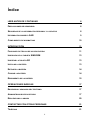 3
3
-
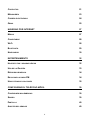 4
4
-
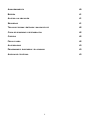 5
5
-
 6
6
-
 7
7
-
 8
8
-
 9
9
-
 10
10
-
 11
11
-
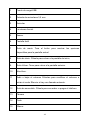 12
12
-
 13
13
-
 14
14
-
 15
15
-
 16
16
-
 17
17
-
 18
18
-
 19
19
-
 20
20
-
 21
21
-
 22
22
-
 23
23
-
 24
24
-
 25
25
-
 26
26
-
 27
27
-
 28
28
-
 29
29
-
 30
30
-
 31
31
-
 32
32
-
 33
33
-
 34
34
-
 35
35
-
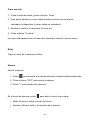 36
36
-
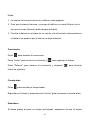 37
37
-
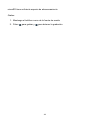 38
38
-
 39
39
-
 40
40
-
 41
41
-
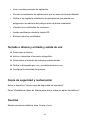 42
42
-
 43
43
-
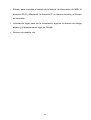 44
44
Crosscall Odyssey-S1 Manual de usuario
- Categoría
- Smartphones
- Tipo
- Manual de usuario
- Este manual también es adecuado para